Correggi l'errore di Microsoft Store 0x80073d23 su Windows 11/10
Quando si tenta di avviare o disinstallare un'app di Microsoft Store(Microsoft Store app) , è possibile che venga visualizzato un codice di errore 0x80073d23 . Il messaggio potrebbe dire che non è possibile avviare o non è stato possibile disinstallare l'app. Il processo tenta per un po' di tempo, ma poi potrebbe dire che l'operazione non è stata completata correttamente e chiederti di riprovare.
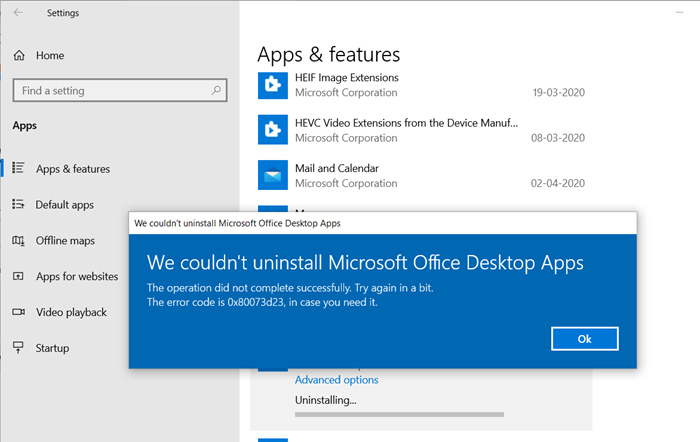
Errore di Microsoft Store 0x80073d23
Avrai bisogno dell'autorizzazione di amministratore per risolvere il problema ed eseguire lo strumento di risoluzione dei problemi, con l'aiuto di questi suggerimenti:
- Reimposta la cache del negozio
- (Run Windows Store Apps)Esegui lo strumento di risoluzione dei problemi delle app di Windows Store
- Aggiorna Microsoft Store
- Registra nuovamente i pacchetti di app
- Problemi di installazione di Xbox Game Pass.
A volte un semplice riavvio può risolvere il problema, quindi puoi sempre farlo una volta prima di risolvere il problema.
1] Reimposta la cache del negozio
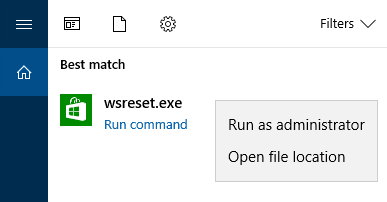
Microsoft Store come qualsiasi altra app mantiene la propria cache e, se si verifica un problema, si verifica un errore come questo. La buona notizia è che puoi sempre ripristinare la cache del negozio( reset the store cache) con uno strumento integrato.
- Esegui CMD(Run CMD) come amministratore, digita WSReset.exe e premi il tasto Invio(Enter) .
- Si aprirà una finestra del prompt dei comandi e quindi dovresti vedere Microsoft Store .
- Tutto inizierà a caricarsi come se lo avessi fatto per la prima volta.
2] Esegui lo strumento di risoluzione dei problemi delle app di Windows Store(Run Windows Store Apps)
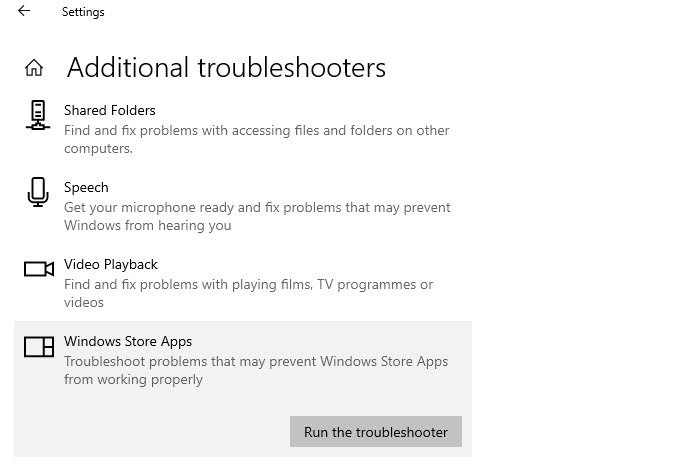
Windows 10 offre uno strumento di risoluzione dei problemi integrato per Microsoft Store , che dovrebbe risolvere alcuni dei problemi generali. Disponibile in Settings > UpdateWindows 10 > Aggiornamento e sicurezza > Troubleshoot dei problemi . Trova(Find) ed esegui lo strumento di risoluzione dei problemi delle app di Windows Store(Windows Store Apps) . Una volta che la procedura guidata ha fatto il suo lavoro, dovresti essere in grado di risolvere l'errore.
3] Aggiorna Microsoft Store
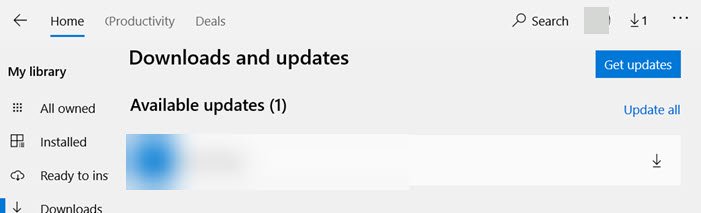
Se riesci ad aprire Microsoft Store , puoi andare su Download e aggiornamenti e verificare se lo store necessita di un aggiornamento. In tal caso, fai clic sulla freccia in basso e aggiorna l'app.
4] Registra nuovamente i pacchetti di app
Premi il tasto logo Windows(Windows Logo) + X e seleziona Windows PowerShell ( amministratore(Admin) ). Copia(Copy) e incolla(Paste) il comando seguente e premi il tasto Invio(Enter) .
Get-AppXPackage -AllUsers | Foreach {Add-AppxPackage -DisableDevelopmentMode -Register "$($_.InstallLocation)\AppXManifest.xml"}
Una volta completato il processo, riavvia il computer e controlla.
5] Si verifica l'errore 0x80073D23(Error 0x80073D23) durante l'installazione di un gioco Xbox Game Pass
Se ricevi l'errore durante l'installazione di un gioco Xbox Game Pass su dispositivi Windows 11/10 , devi procedere come segue:
- Controlla lo stato del servizio Xbox Live.
- Esci e accedi al tuo account Microsoft
- Verificare la connessione di rete
- Controlla lo stato dell'abbonamento
- Riavvia il computer e riprova
Spero che il post sia stato facile da seguire e che tu sia stato in grado di eliminare l'errore di Microsoft Store 0x80073d23(Microsoft Store Error 0x80073d23) su Windows 11/10.
Related posts
Fix Microsoft Store Error 0x80072F7D
Fix Microsoft Store Error 0x87AF0001
Fix Microsoft Store Error 0xc03f40c8 su Windows 10
Fix Error 0x87e0000d per Xbox, Windows 10 o Microsoft Store
Fix Microsoft Store Iscriviti error 0x801901f4 su Windows 11/10
Time Lapse Creator app per Windows 10 da Microsoft Store
Fix di Windows 10 Store Error 0x80073CF9
Come scaricare APPX da Microsoft Store
Microsoft Store app installato da più utenti non si avvia in Windows 10
Extract RAR file su Windows 10 utilizzando questi Microsoft Store apps gratis
Correggi l'errore di Microsoft Store 0x80073D12 in Windows 10
Fix Microsoft Store error 0x800704C6 su Windows 10
Come correggere Microsoft Store Aggiornamenti bloccati in sospeso o Avvio del download
Fix Xbox or Microsoft Store error 0x87e00017 in Windows 10
Fix Microsoft Store error 0x800700AA in Windows 10
Popolare Word Games per Windows 10 Dalla Microsoft Store
Utilizzo dell'app iTunes da Microsoft Store su Windows 10
Come resettare Microsoft Store o cancella Windows Store Cache
Come correggere Windows 10 Store Error code 0x80072EFD
Microsoft Store error 0x80072F05 - il server inciampato
